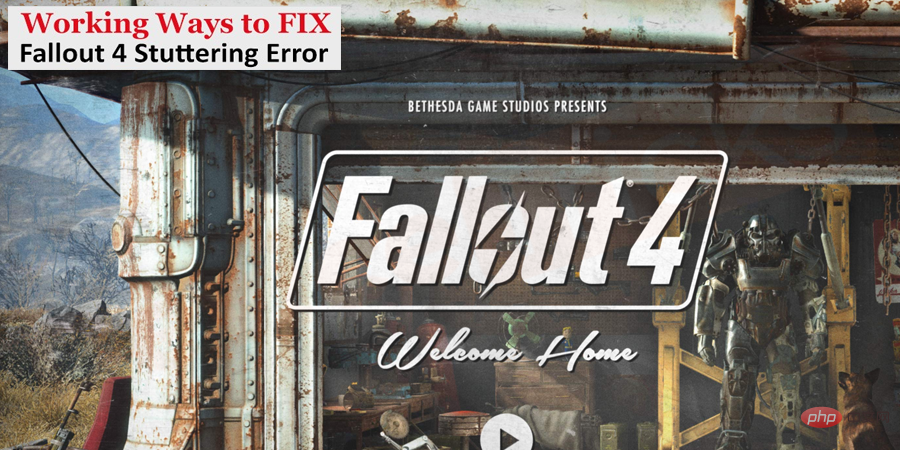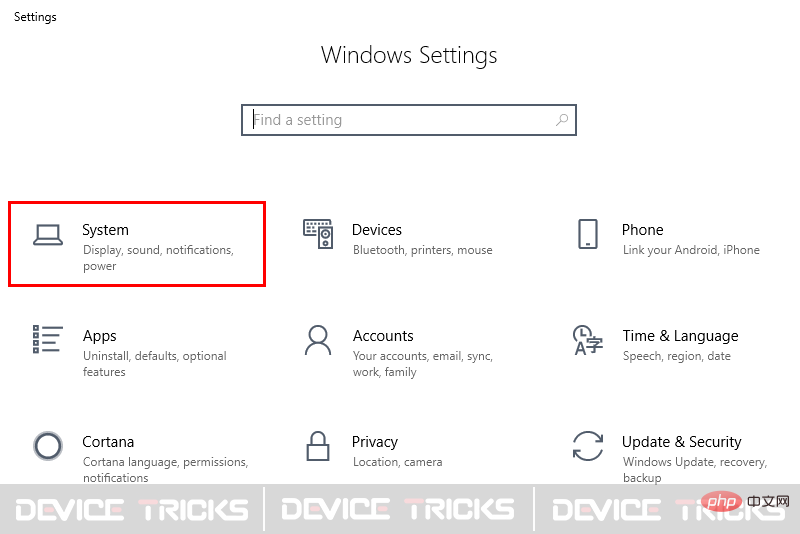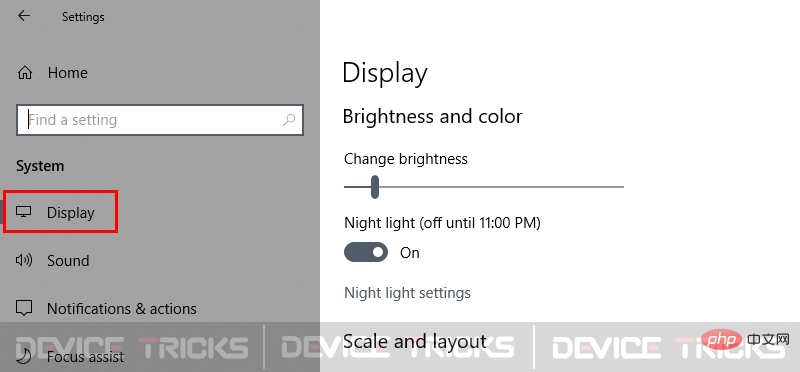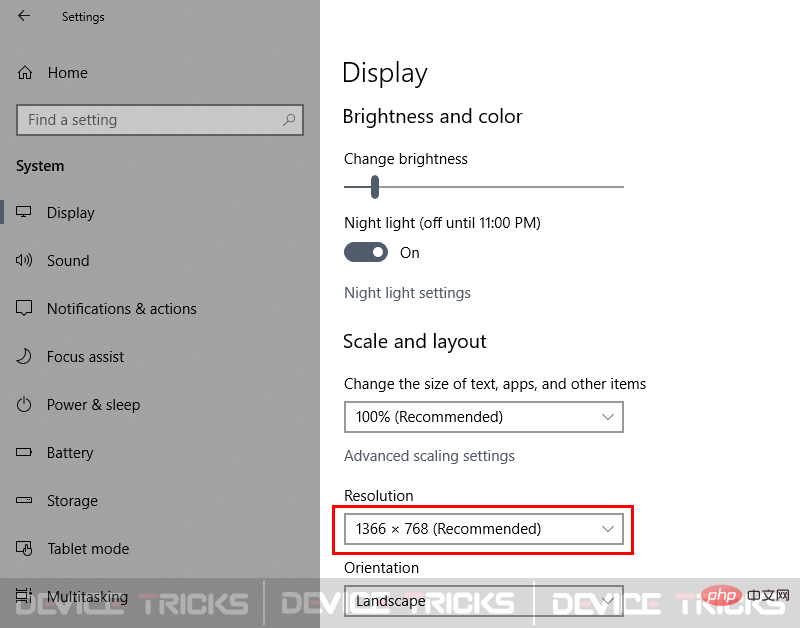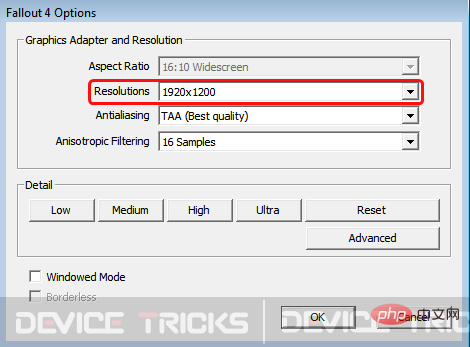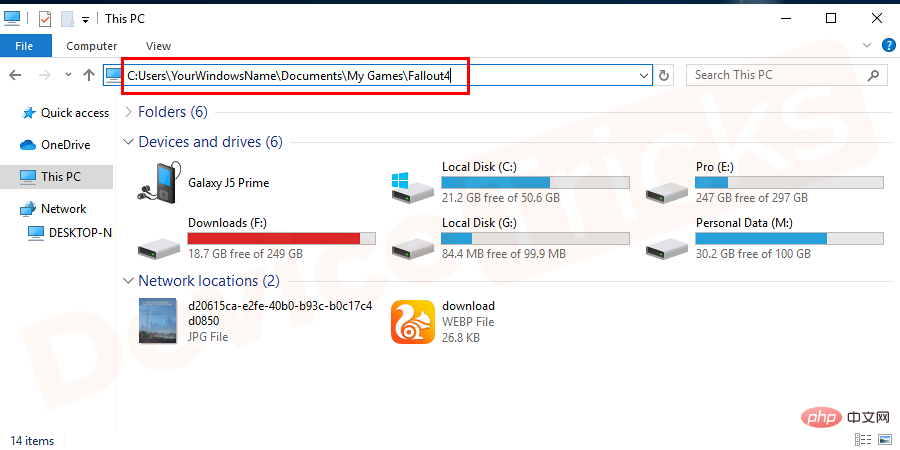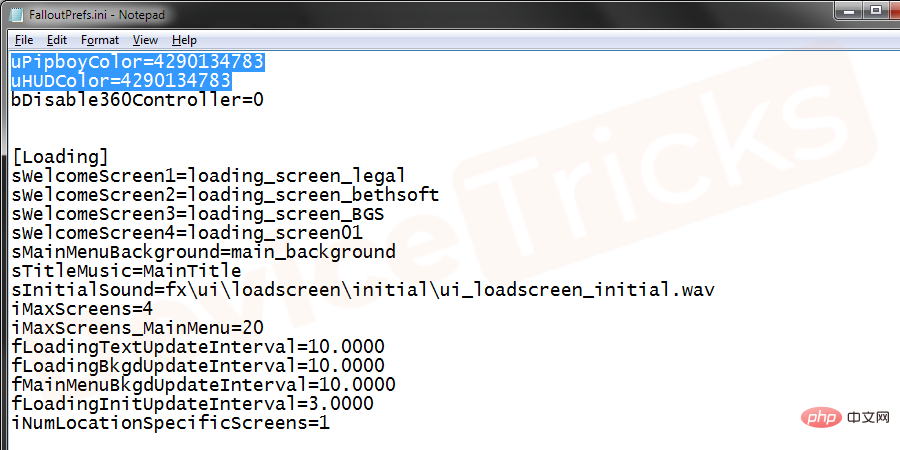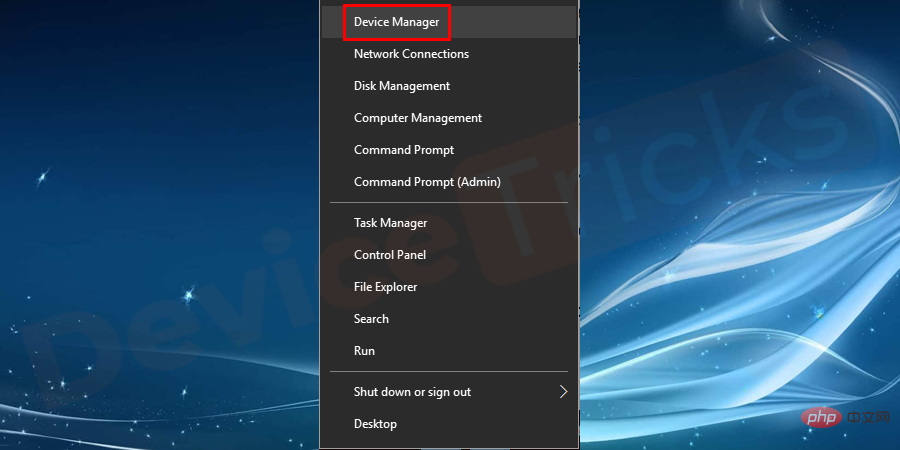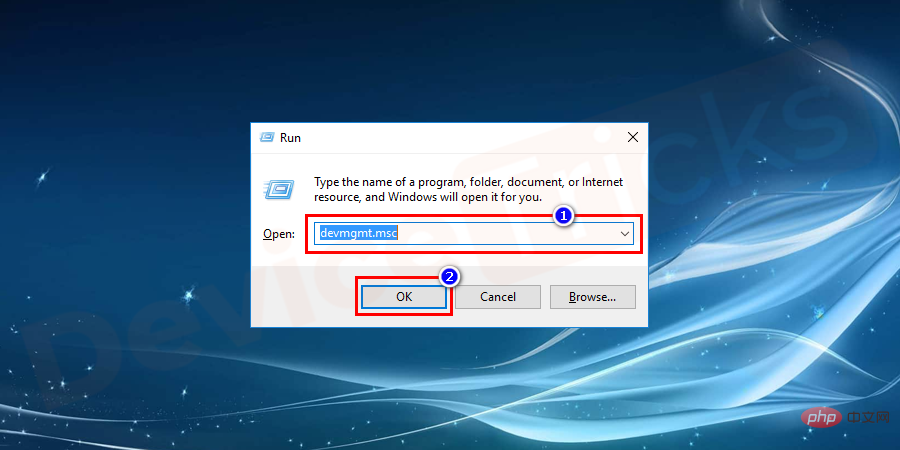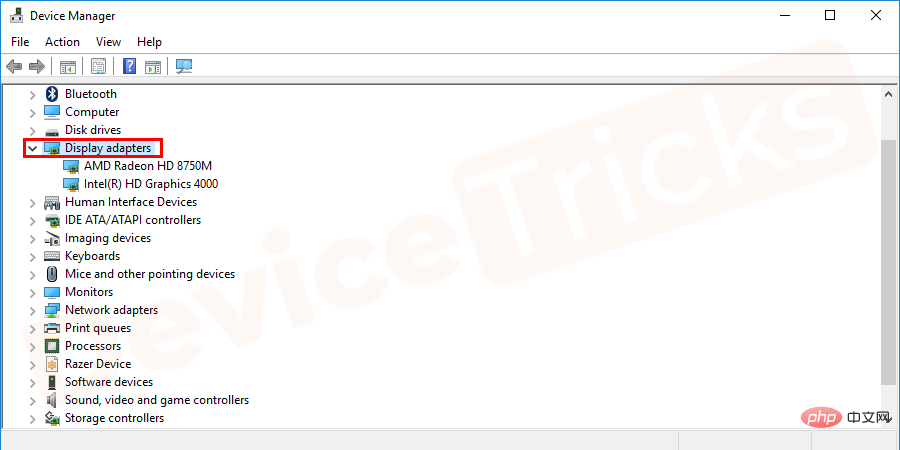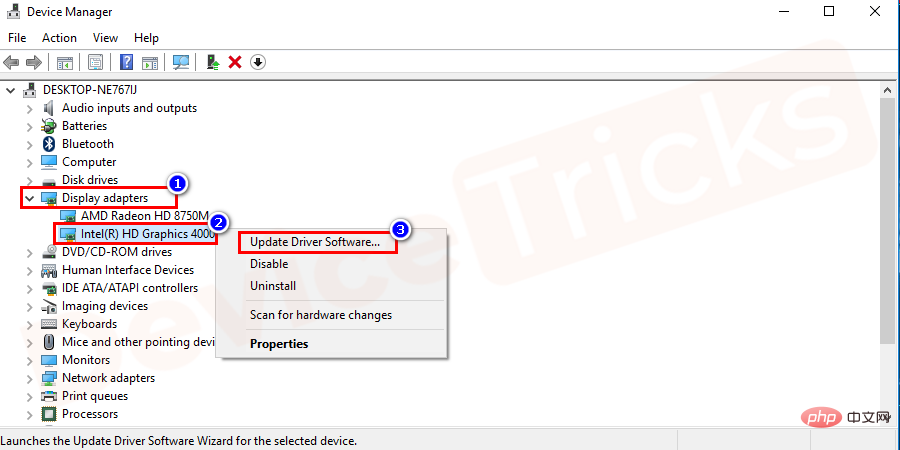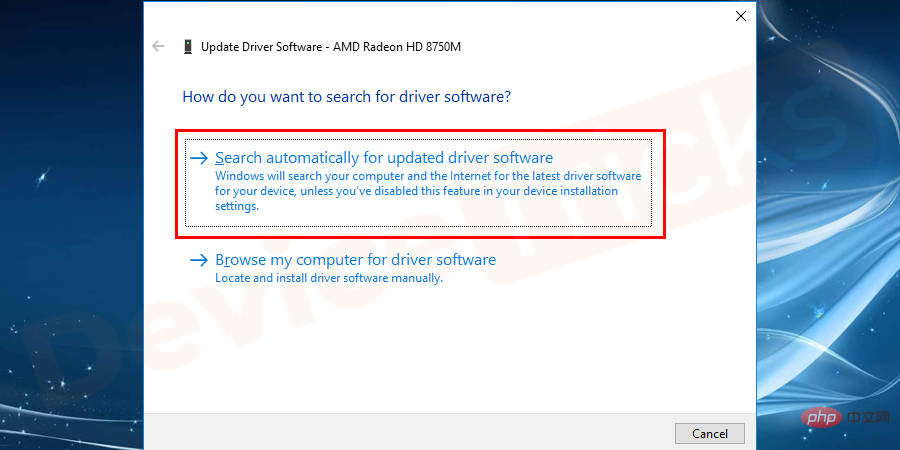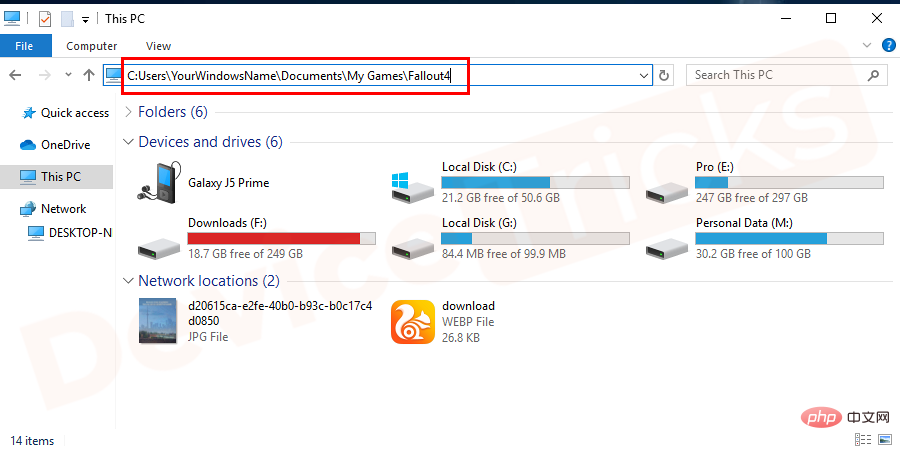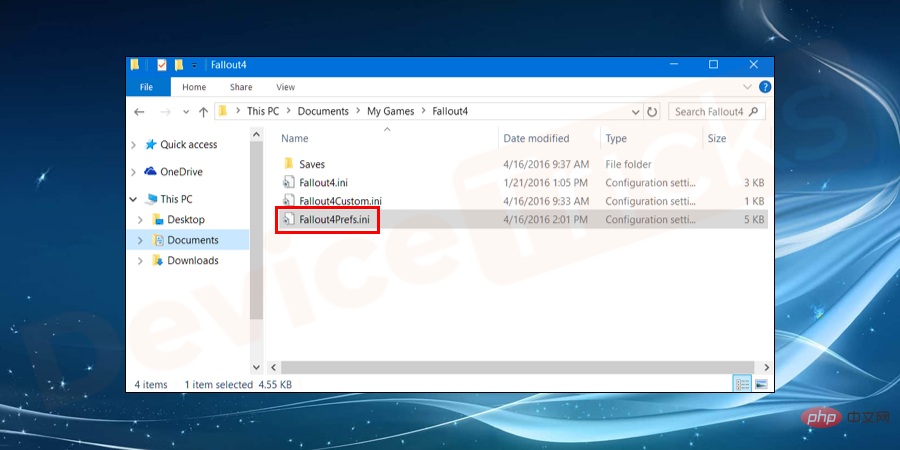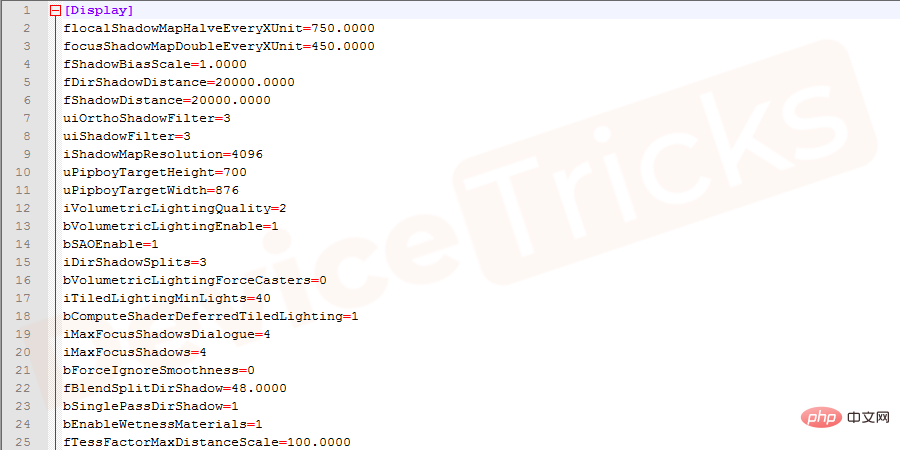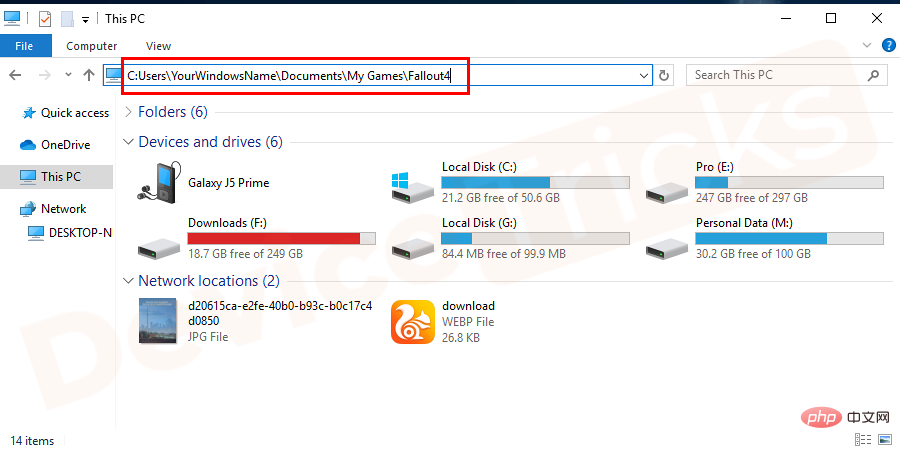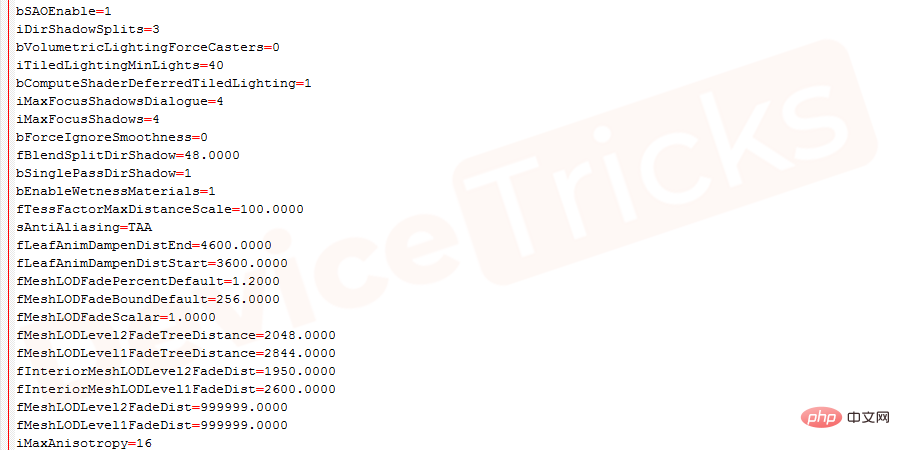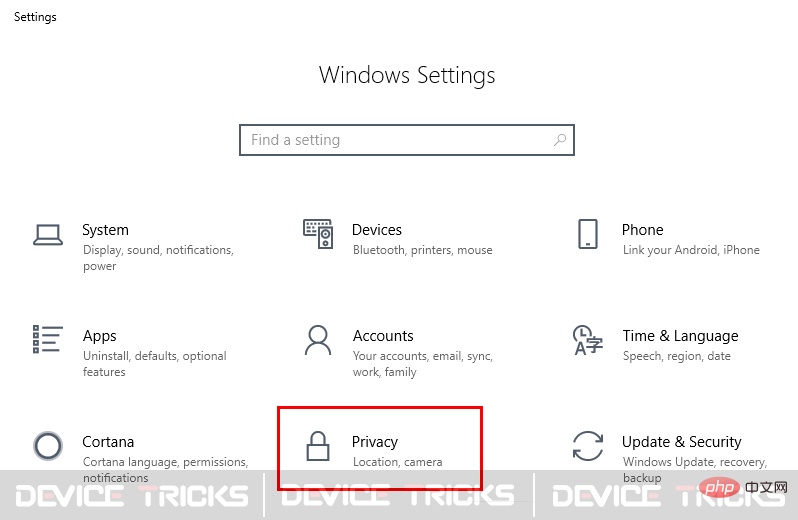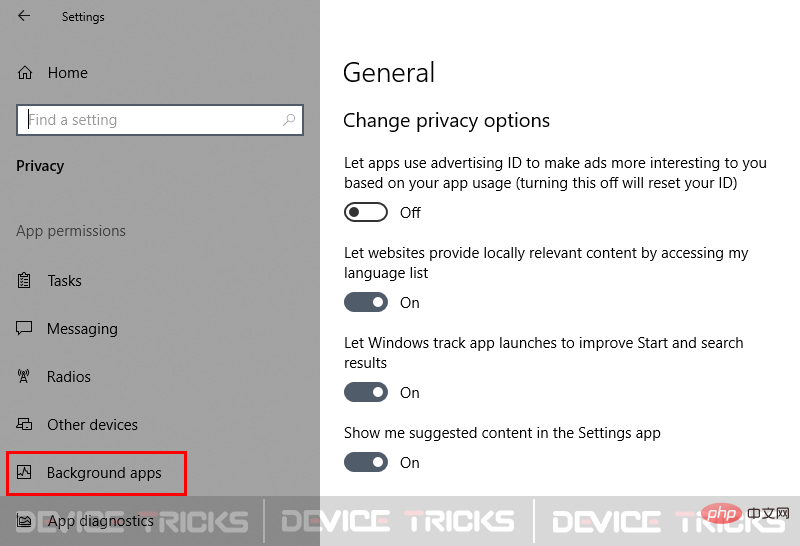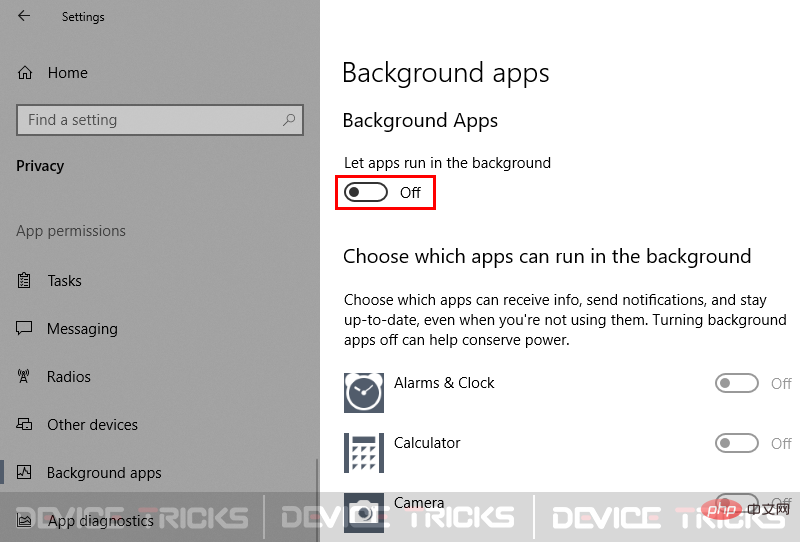Fallout 4는 출시 후 뛰어난 기능으로 게임 플랫폼에서 센세이션을 일으켰습니다. 그러나 대부분의 사용자는 여전히 Fallout 4 끊김 현상, Fallout 4 충돌 또는 Fallout 4 지연 문제, 특히 다리 스파이크 문제에 직면해 있습니다. 따라서 동일한 문제에 직면하고 있고 포괄적이고 효과적인 솔루션을 찾고 있다면 아래 나열된 솔루션을 확인하세요.
Fallout 4의 지연 문제를 해결하는 방법은 무엇입니까?
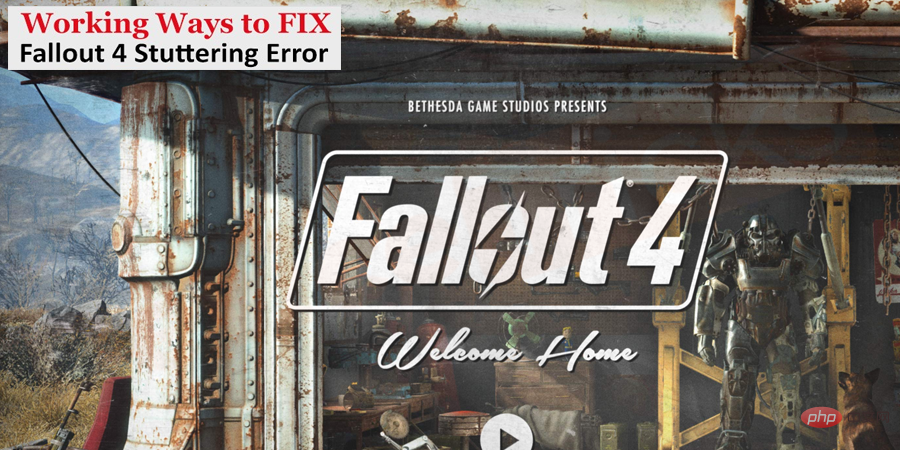
여기에는 다른 많은 사용자가 Fallout 4 지연 문제를 해결하는 데 도움이 된 구현하기 쉬운 솔루션이 나열되어 있습니다. 상황에 적합한 솔루션을 찾지 못하면 나열된 솔루션을 모두 시도할 필요는 없습니다.
디스플레이 크기 해상도 복원
테두리 없는 모드에서 게임을 즐기고 있을 수도 있지만 동일한 문제가 발생하여 Fallout 4가 충돌하게 되며 이를 해결하려면 디스플레이 해상도를 일반 모드로 복원해야 합니다.
- Start 버튼을 누른 다음 톱니바퀴 아이콘이 있고 전원 버튼 위에 있는 Settings 버튼을 클릭하세요.

- 이후 "시스템" 아이콘을 클릭해야 하는 설정 페이지가 나타납니다.
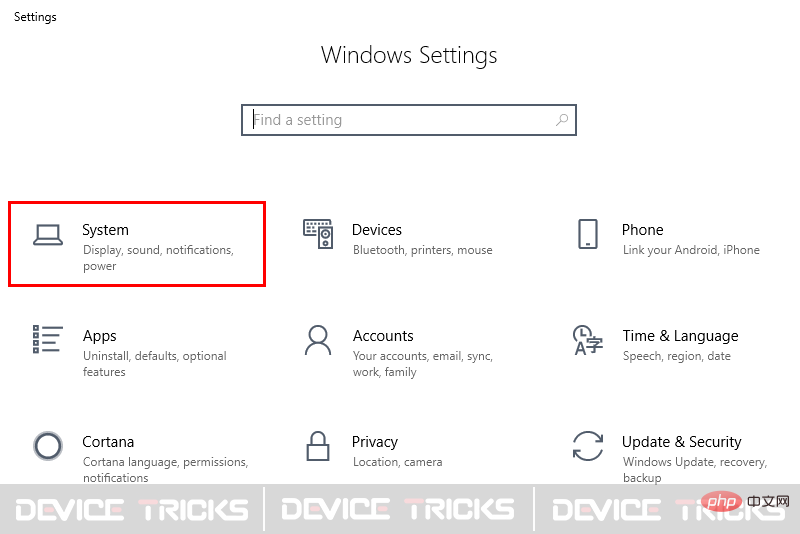
- 곧 새 창이 열리고 왼쪽 패널에 몇 가지 옵션이 표시됩니다. "표시"를 클릭하세요.
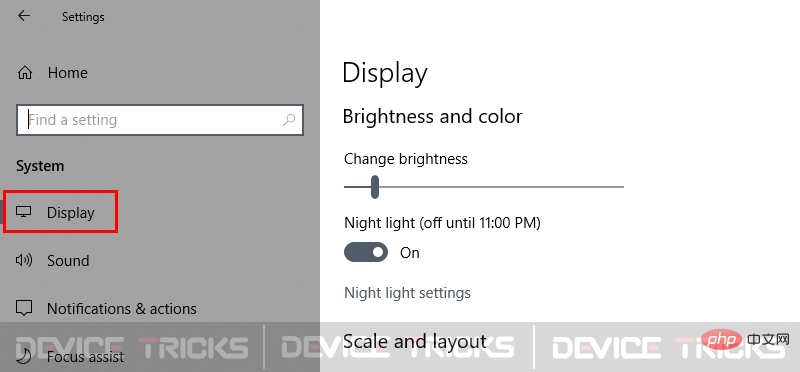
- 이제 "해상도" 섹션으로 이동하여 드롭다운 화살표 키를 클릭하여 권장 해상도를 선택하세요.
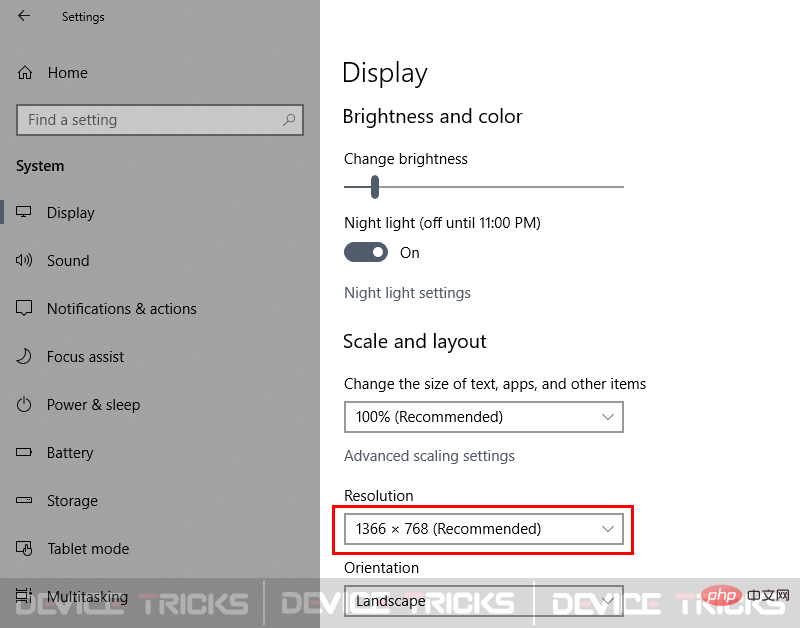
- 위 작업을 완료한 후 창을 닫고 Fallout 4를 실행하세요.
- "메뉴" 를 클릭하고 "옵션" 을 선택한 다음 "해상도" 섹션으로 이동하여 이전에 모니터에 설정한 해상도를 선택하세요.
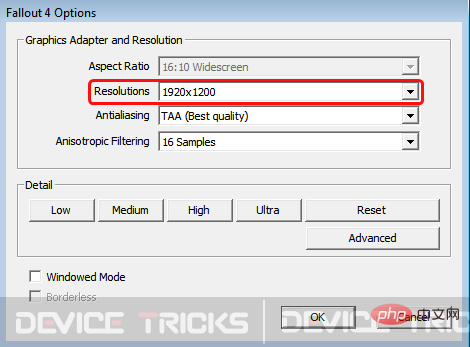
- 이제 "확인" 버튼을 클릭하여 설정을 저장하세요.
프레임 속도 수정
Fallout 4 프레임 속도 수정은 매우 중요합니다. 매개변수 세트가 요구 사항과 다른 경우 Fallout 4 지연 문제가 발생할 수 있습니다. 프레임 속도는 모니터에 초당 이미지를 표시하는 기능입니다. 필요한 설정이 낮으면 게임 속도가 느려집니다. 따라서 58fps를 선택할 수 있으며 프레임 속도를 설정하는 과정은 다음과 같습니다.
- 게임이 설치된 C 드라이브로 이동합니다. 다음 위치일 수 있습니다: C:UsersYourWindowsNameDocumentsMy GamesFallout4
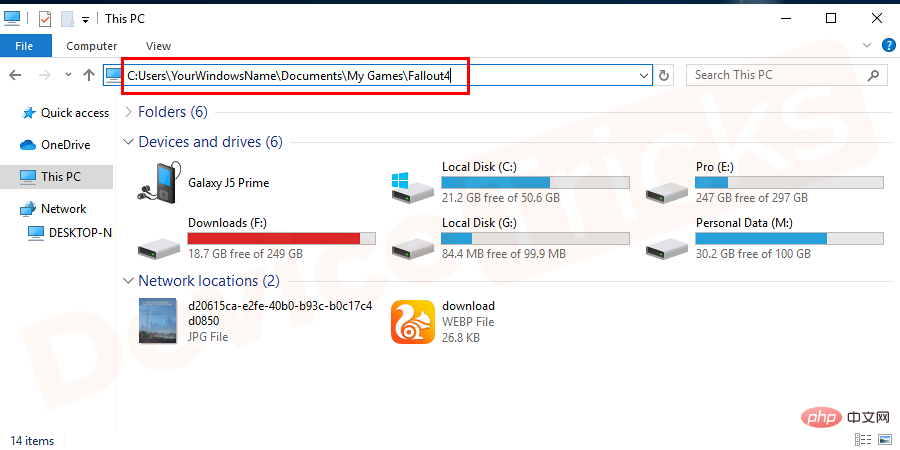
- 경로를 가져온 후 ini 파일을 선택한 다음 해당 파일을 마우스 오른쪽 버튼으로 클릭하여 "다음으로 열기" 옵션을 선택하세요. "노트북"을 선택해야 합니다.

- 이후 iFPSClamp를 찾아 선택하고 값을 58로 설정해야 합니다.
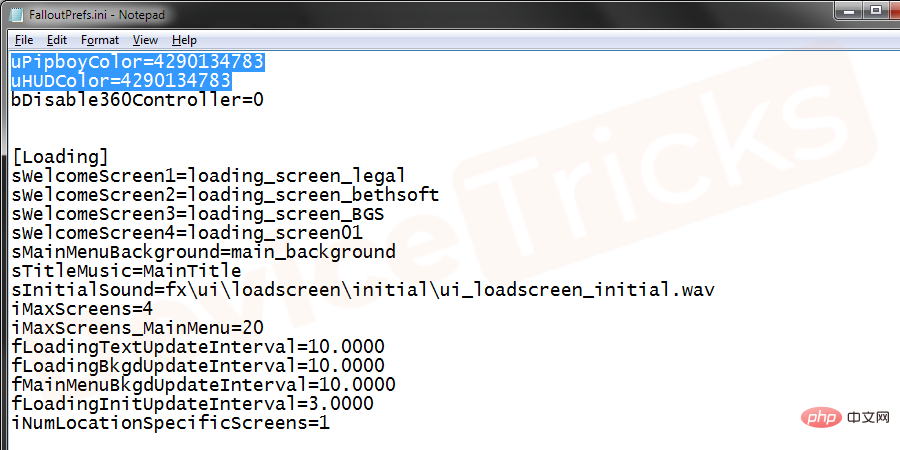
- 이제 변경 사항을 저장하고 메모장을 닫으세요.
비디오 드라이버 업데이트
드라이버가 오래된 경우 게임을 지원하지 않으므로 Fallout 4 지연 수정 경로로 연결됩니다. 해결책은 매우 간단합니다. 비디오 드라이버를 업데이트하기만 하면 됩니다. 편의를 위해 아래 단계가 제공됩니다.
- Windows 10 사용자라면 시작 메뉴로 이동하여 마우스 오른쪽 버튼을 클릭하고 장치 관리자를 선택하세요.
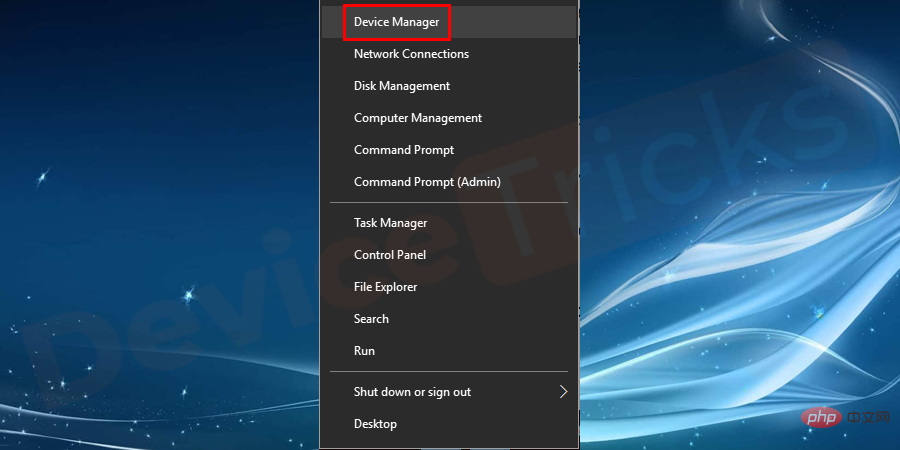
- Windows 7을 사용하는 경우 "Windows" 및 "R" 키를 동시에 눌러 "실행" 상자를 엽니다. 이제 상자에 "devmgmt.msc" 를 입력하고 "확인" 버튼을 클릭하세요.
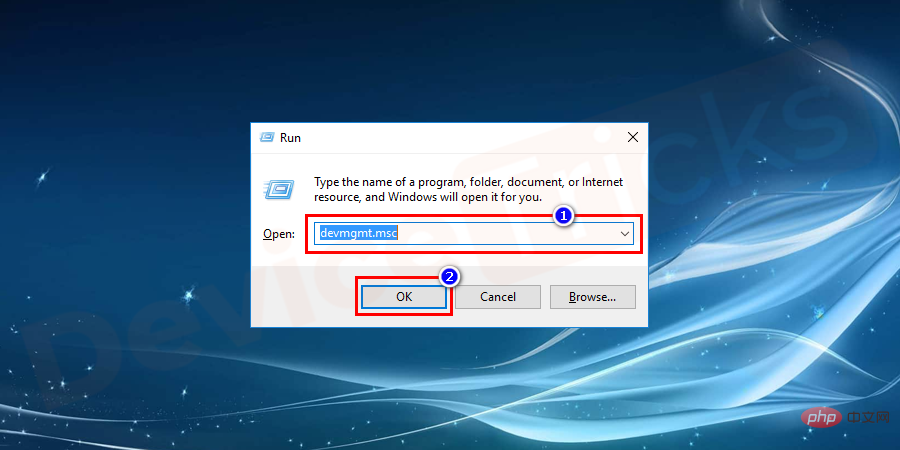
- 곧 드라이버 목록을 얻으려면 "디스플레이 어댑터"를 두 번 클릭해야 하는 "장치 관리자" 페이지가 표시됩니다.
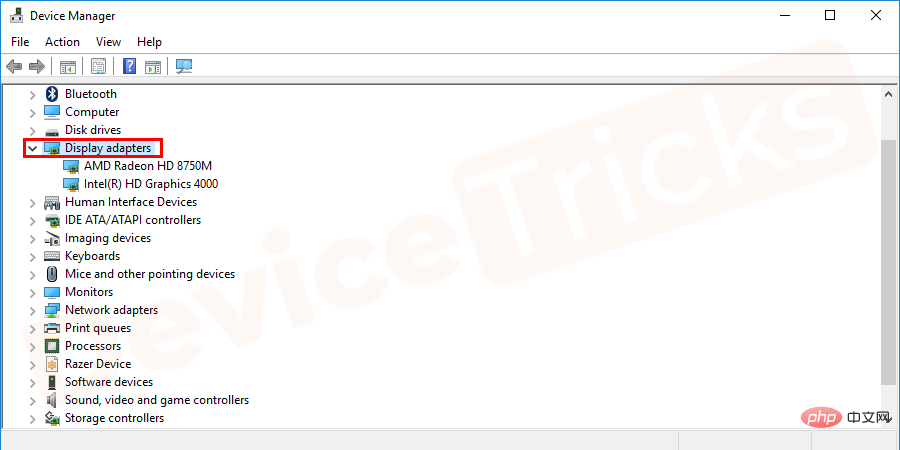
이제 하나를 선택하고 마우스 오른쪽 버튼을 클릭하여 - "드라이버 업데이트"를 선택하세요.
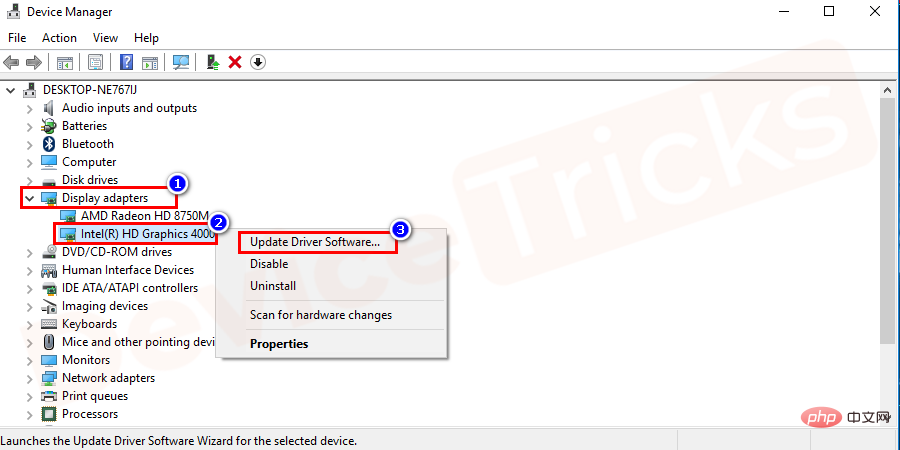
이후 드라이버 업데이트 옵션이 있는 새 팝업 창이 열리면 - "업데이트된 드라이버 소프트웨어 자동 검색"을 선택하세요.
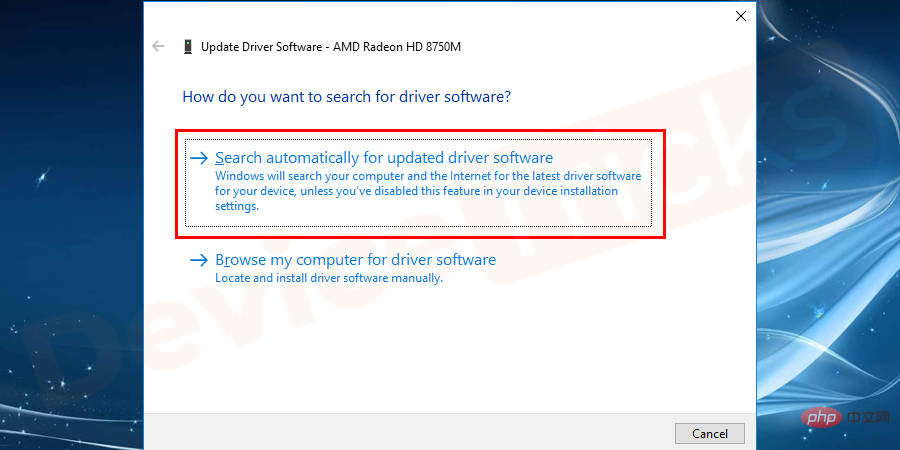
Windows에서 드라이버를 업데이트하는 데 시간이 걸리므로 잠시 - 기다려.
위 작업을 완료한 후 컴퓨터를 - 다시 시작하세요.
게임 모드 변경 및 게임 파일 수정
Fallout 4 끊김 현상 오류는 게임 모드를 변경하고 게임 파일을 수정하여 해상도를 수정하면 해결될 수 있습니다. 이렇게 하려면 다음 단계를 따르세요.
Fallout 4 게임 파일을 찾으세요. 일반적으로 파일 위치는 - C:UsersYourWindowsNameDocumentsMy GamesFallout4
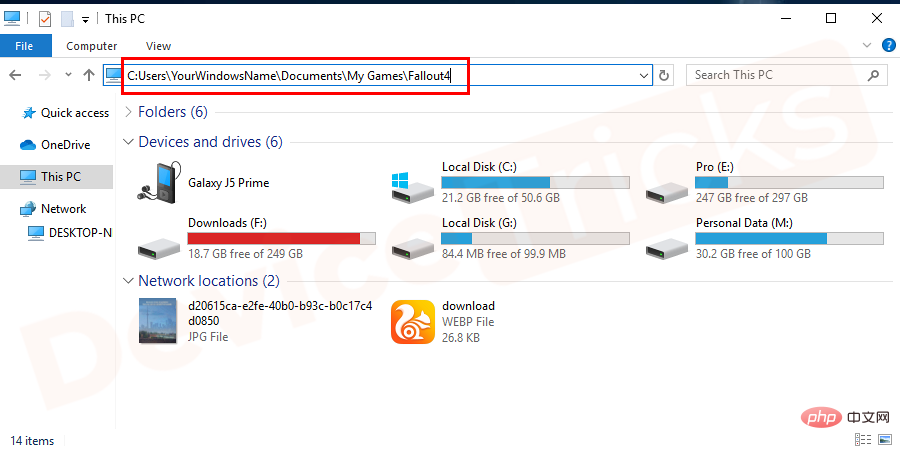
여기- Fallout4Prefs.ini를 마우스 오른쪽 버튼으로 클릭하여 메모장을 사용하여 파일을 선택하고 엽니다.
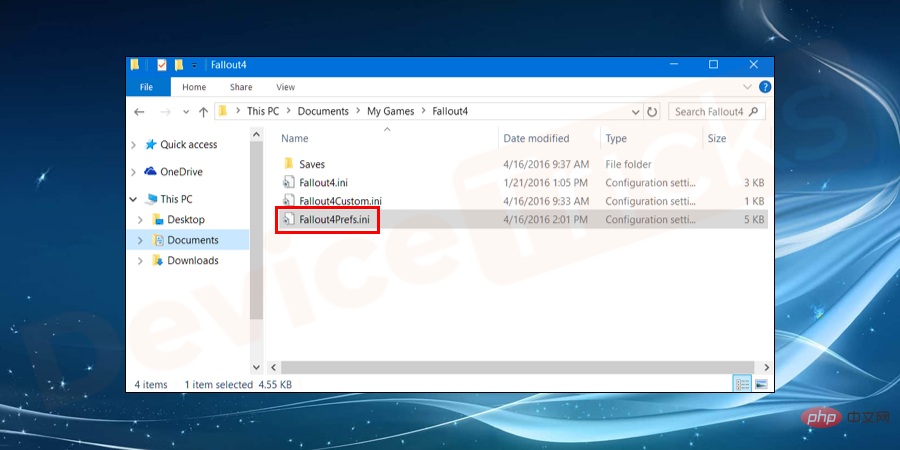
열려 있는 파일에서 - 다음 줄을 찾아 해당 값을 다음과 같이 수정합니다.
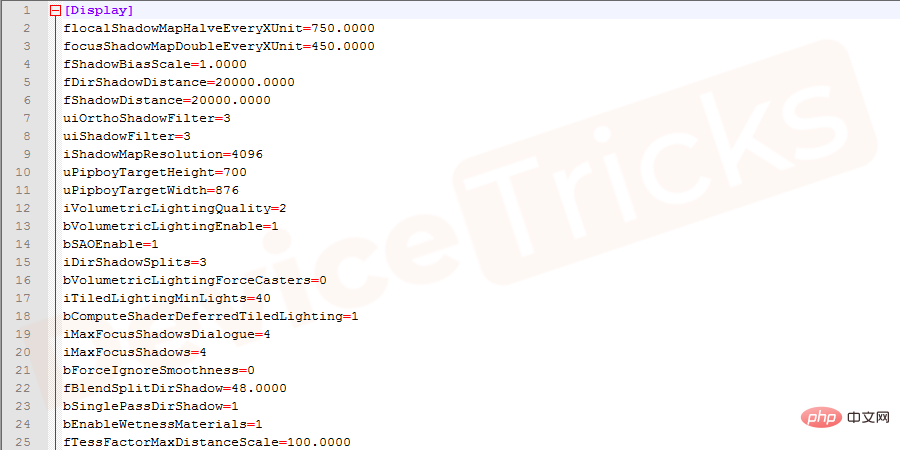
search.bMaximizeWindow=1
bBorderless=1
b전체 화면 = 0
iSize H=1080
iSize W=1920
마지막으로 파일을 - 저장하고 메모장을 종료합니다. 이제 Fallout 4를 실행하고 오류를 확인하세요.
수직 동기화(V-Sync)를 끄세요
V-Sync가 활성화되면 프레임 속도가 자동으로 조정되고, 낮게 설정되면 Fallout 4가 느려집니다. 따라서 Fallout 4의 끊김 문제를 해결하려면 V-Sync를 비활성화해야 하며 이에 대한 프로세스는 아래에 나열되어 있습니다.
- C 드라이브를 열고 게임이 설치된 경로로 이동하세요.
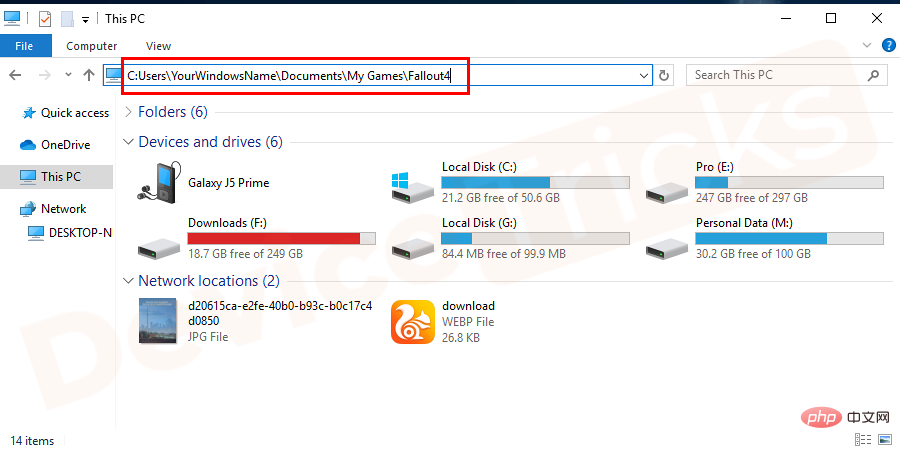
게임 폴더를 가져온 후 동일한 폴더를 열고 - ini 파일을 선택해야 합니다.

이제 - ini 파일을 마우스 오른쪽 버튼으로 클릭하고 "다음으로 열기" 섹션으로 이동하세요. 여기에서 "메모장"을 선택해야 합니다.
이제 - iPresentInterval을 찾아 동일한 값을 얻은 후 값을 0으로 설정합니다.
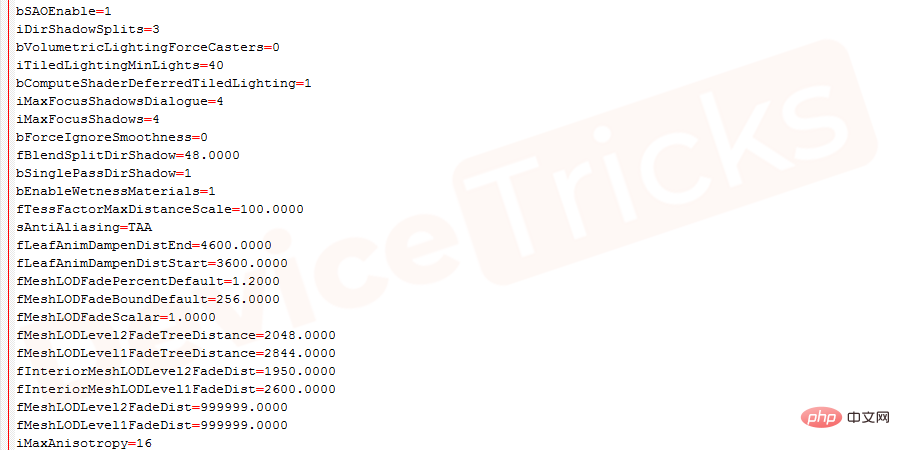
백그라운드 실행 앱 중지
백그라운드 실행 앱은 더 많은 인터넷 데이터를 소비하므로 Fallout 4는 필요한 데이터와 공간을 확보할 수 없어 지연이 발생합니다. 따라서 이 문제를 해결하려면 모든 백그라운드 애플리케이션을 중지해야 합니다.
- "시작" 버튼을 누르고 "전원" 메뉴 위에 있는 "설정"을 클릭하세요.

- 이후에는 Windows 설정 페이지가 열리고 개인 정보를 클릭해야 합니다.
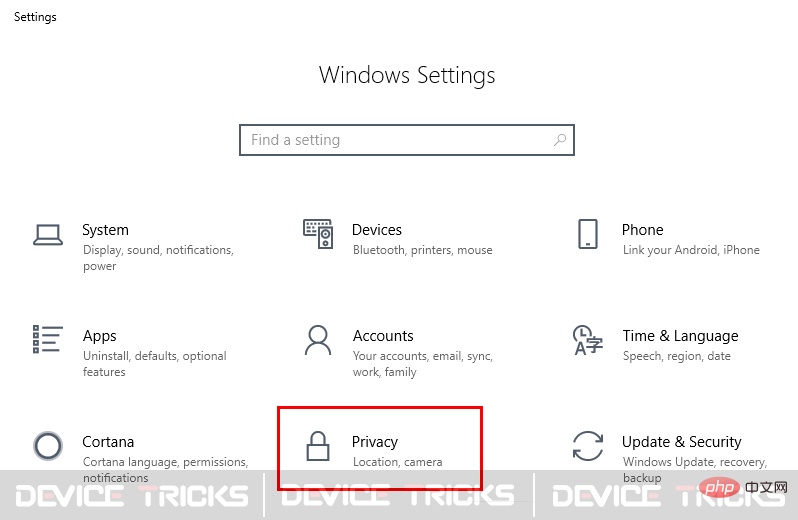
- "개인 정보 보호" 페이지 왼쪽 패널에 몇 가지 옵션이 표시됩니다. 페이지를 아래로 스크롤하여 "백그라운드 앱"을 클릭하세요.
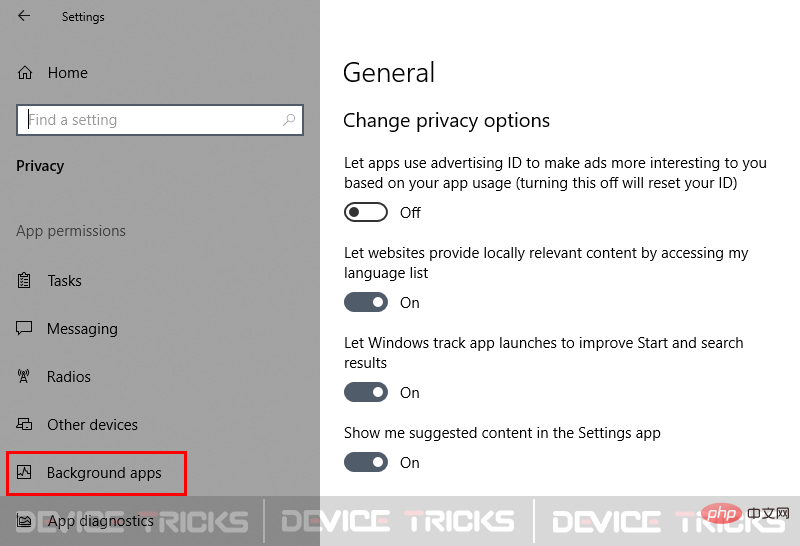
- 이제 앱을 선택하고 슬라이더 끄기 모드를 켜세요.
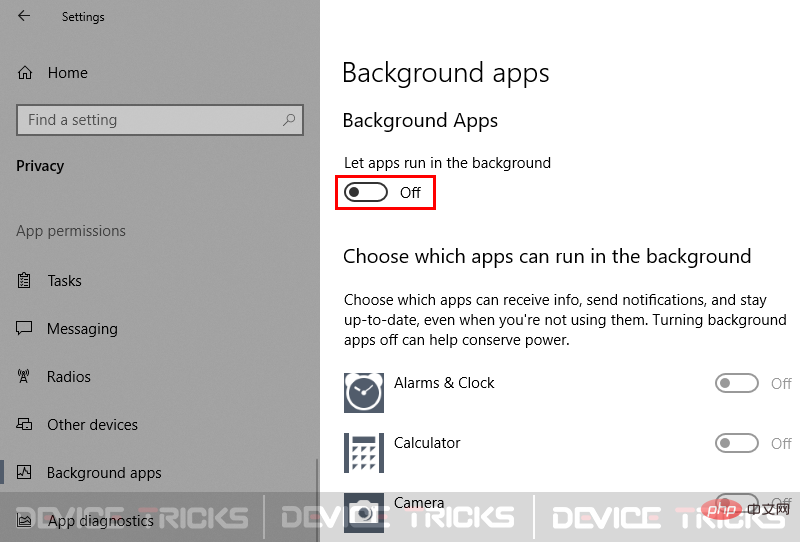
- 더 많은 공간과 데이터를 소비하는 앱을 선택하거나 모든 앱을 비활성화할 수 있습니다.
위 내용은 Fallout 4에서 충돌과 끊김 현상을 해결하는 방법은 무엇입니까?의 상세 내용입니다. 자세한 내용은 PHP 중국어 웹사이트의 기타 관련 기사를 참조하세요!